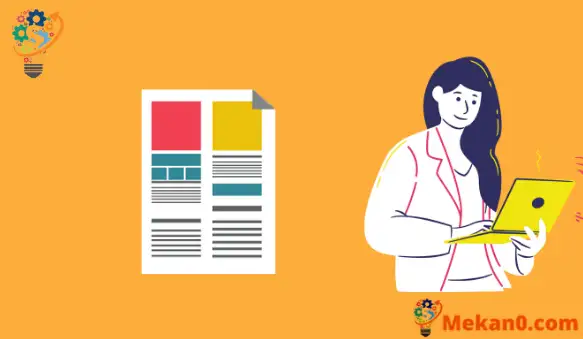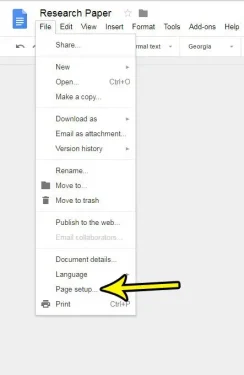የፈጠርከው ወይም የሆነ ሰው የላከልክበት የGoogle ሰነዶች ሰነድ ላይ የጀርባ ቀለም መቀየር ያለብህ ሁኔታ አጋጥሞህ ይሆናል። የሚፈልጉት ቀለም አሁን ጥቅም ላይ ካለው ቀለም የተለየ ይሁን ወይም በቀላሉ ምንም አይነት የጀርባ ቀለም ሳይኖር የሰነድ ሰነድ ማተም ከፈለክ ይህን ማስተካከያ እንዴት ማድረግ እንዳለብህ ማወቅ ጠቃሚ ነው።
በGoogle ሰነዶች ውስጥ ከሌላ ሰው የተለየ የገጽ ቀለም ያለው ሰነድ አግኝተህ ሄደህ አውጥተህ በትክክል በዚያ ቀለም ታትሟል? ወይም ምናልባት እንደ ጋዜጣ ወይም በራሪ ወረቀት ያለ ነገር ይነድፉ ይሆናል፣ ለሰነድዎ ከነጭ ካልሆነ ሌላ ቀለም ይመረጣል።
እንደ እድል ሆኖ፣ የገጽ ቀለም በሰነድዎ ላይ ትንሽ ተጨማሪ ፖፕ ማከል ከፈለጉ ወይም አሁን ከተቀናበረው የበለጠ ገለልተኛ የገጽ ቀለምን የሚመርጡ እርስዎ ማበጀት የሚችሉት በGoogle ሰነዶች ውስጥ ያለ ቅንብር ነው። ከታች ያለው አጋዥ ስልጠና በGoogle ሰነዶች ውስጥ የገጽ ቀለም መቼቶችን የት እንደሚፈልጉ እና እንደሚቀይሩ ያሳየዎታል።
Google ሰነዶች - የገጽ ቀለም ቀይር
- ሰነዱን ይክፈቱ።
- ጠቅ ያድርጉ ፋይል .
- አግኝ ገጽ ማዋቀር .
- አዝራር ይምረጡ የገጽ ቀለም .
- ቀለሙን ይምረጡ.
- ጠቅ ያድርጉ " እሺ " .
በGoogle ሰነዶች ውስጥ የበስተጀርባውን ቀለም እንዴት ማቀናበር እንደሚቻል እና እንዲሁም በዝርዝሩ ውስጥ ካሉ አንዳንድ ተጨማሪ መረጃዎች ጋር ጽሑፋችን ከዚህ በታች ይቀጥላል። ፋይል ማዋቀር > ገጽ እና የእርስዎን Google ሰነድ የበለጠ ለማበጀት እንዴት እንደሚጠቀሙበት።
በ Google ሰነዶች ውስጥ የገጽ ቀለም እንዴት እንደሚቀየር (ከሥዕሎች ጋር መመሪያ)
በዚህ ጽሑፍ ውስጥ ያሉት እርምጃዎች በጎግል ክሮም የዴስክቶፕ ሥሪት ውስጥ ተተግብረዋል ፣ ግን በፋየርፎክስ እና በሌሎች ተመሳሳይ የዴስክቶፕ ድር አሳሾች ውስጥም ይሰራሉ። ከታች ያሉት እርምጃዎች በ Google ሰነዶች ውስጥ ለአሁኑ ሰነድ የገጹን ቀለም የሚቆጣጠረውን መቼት እንዴት ማግኘት እንደሚችሉ ያሳዩዎታል።
ይህ በነባሪ ቅንጅቶችዎ ላይ ለውጥ አያመጣም (ምንም እንኳን ከፈለጉ እንደ ነባሪ ለማዘጋጀት መምረጥ ቢችሉም) እና ለማንኛውም ነባር ሰነዶችዎ የገጹን ቀለም አይቀይርም። ጎግል ሰነዶች ለገጽህ ቀለም የገለፁትን ቀለም እንደሚያትም ልብ በል፣ ስለዚህ ብዙ ቀለም መጠቀም ካልፈለግክ ከነባሪው ነጭ ጋር መጣበቅ ትፈልግ ይሆናል።
ደረጃ 1፡ ይግቡ የ google Drive እና የገጹን ቀለም መቀየር የሚፈልጉትን የሰነድ ፋይል ይክፈቱ.
ደረጃ 2: ትር ላይ ጠቅ ያድርጉ ፋይል በመስኮቱ አናት ላይ, ከዚያም አንድ አማራጭ ይምረጡ ገጽ ማዋቀር በዝርዝሩ ግርጌ ላይ.
ደረጃ 3: አዝራሩን ጠቅ ያድርጉ የገጽ ቀለም .

ደረጃ 4፡ ለሰነዱ ለመጠቀም የሚፈልጉትን የገጽ ቀለም ይምረጡ።
ቀደም ሲል እንደተገለፀው, ለወደፊቱ ሰነዶች ሁሉ ነባሪ የገጽ ቀለም ለማድረግ ከፈለጉ ከታች በቀኝ በኩል ባለው ሳጥን ላይ ምልክት ማድረግ ይችላሉ. በዚህ ተቆልቋይ ዝርዝር ውስጥ ካሉት ቀለሞች መካከል አንዳቸውም በሰነድዎ ውስጥ መጠቀም የሚፈልጉት ካልሆነ፣ ብጁ ቁልፍን ጠቅ ማድረግ እና በምትኩ መጠቀም የሚፈልጉትን ትክክለኛ ቀለም ለመምረጥ ተንሸራታቹን ወደዚያ ማንቀሳቀስ ይችላሉ።
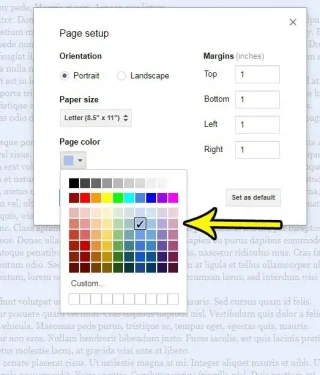
ደረጃ 5: ላይ ጠቅ ያድርጉ እሺ " የሚፈልጉትን የጀርባ ቀለም ለመተግበር.
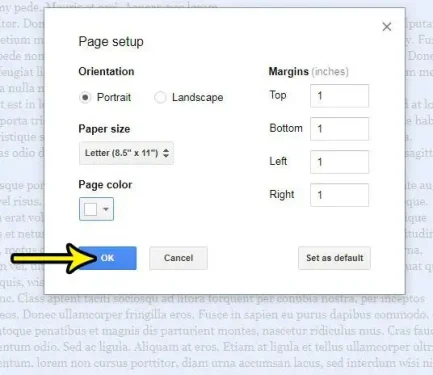
የበስተጀርባውን ቀለም ለመቀየር ተመሳሳይ እርምጃዎችን መጠቀም እችላለሁን?
ከላይ የተጠቀሱትን እርምጃዎች በጎግል ዶክመንቶች ሰነድ ውስጥ የገጹን ቀለም ለመቀየር እንደ መንገድ ብንወያይም፣ ይህ ከበስተጀርባ ቀለም ጋር አንድ አይነት ትርጉም አለው ወይ ብለህ ታስብ ይሆናል።
ለዚህ ጽሑፍ ዓላማዎች, የጀርባውን ቀለም እንዴት እንደሚቀይሩ መማር በሰነድዎ ውስጥ ላሉት ገጾች የተለየ ቀለም ከመጠቀም ጋር ተመሳሳይ ውጤት ይኖረዋል.
አንድ ትንሽ ማሳሰቢያ እርስዎ የሚናገሩት ከጽሑፉ በስተጀርባ ስላለው የአነጋገር ቀለም ነው። ይህ በፋይል ሜኑ በኩል ከሚታየው የተለየ ቅንብር ነው።
በGoogle ሰነዶች ላይ የገጽ ቀለም እንዴት እንደሚቀየር ተጨማሪ መረጃ
- ይህን የቀለም ቅንብር ያገኘሁበት የገጽ ቅንብር ምናሌ ሌሎች ብዙ ጠቃሚ ቅንብሮችንም ያካትታል። ለምሳሌ የሰነድ ህዳጎችን፣ የገጽ አቀማመጥን ወይም የወረቀት መጠንን መቀየር ይችላሉ።
- በገጹ ማዋቀር ምናሌ ግርጌ ላይ "እንደ ነባሪ አዘጋጅ" አዝራር አለ. በዚህ ዝርዝር ላይ ለውጦችን ካደረጉ እና በሚፈጥሯቸው ሁሉም የወደፊት ሰነዶች ላይ ተግባራዊ ለማድረግ ከፈለጉ ይህንን ውጤት ለማግኘት ይህንን ቁልፍ መጠቀም ይችላሉ።
- ከላይ እንደተገለፀው ለጀርባ የሚፈልጉት ቀለም የማይታይ ከሆነ ሰፋ ያለ የቀለም አማራጮችን ለማግኘት ብጁ የሚለውን ቁልፍ ጠቅ ማድረግ ይችላሉ.
ለገጽዎ የተለየ ጥላ ከፈለጉ ወይም ዳራውን ከቀለም በተመረጠው ብጁ ቀለም ብዙ ማድረግ ይችላሉ. አንዳንድ ቀለሞች ጥቁር ጽሑፍን ለማንበብ በጣም አስቸጋሪ ስለሚያደርጉ የጽሑፉን ተነባቢነት ግምት ውስጥ ማስገባት አስፈላጊ ነው. ሁሉንም ፅሁፎች በመምረጥ፣ከዚያም በመሳሪያ አሞሌው ላይ ያለውን የፅሁፍ ቀለም ቁልፍ ጠቅ በማድረግ የተፈለገውን አማራጭ ጠቅ በማድረግ ይህንን ቅንብር ማስተካከል ይችላሉ።
የቁልፍ ሰሌዳ አቋራጭን በመጫን በሰነዱ ውስጥ ያለውን ሁሉንም ነገር በፍጥነት መምረጥ ይችላሉ Ctrl + A , ወይም ጠቅ በማድረግ መልቀቅ በመስኮቱ አናት ላይ እና አንድ አማራጭ ይምረጡ ሁሉንም ምረጥ .
በ Google ሰነዶች ውስጥ ዳራ እንዴት እንደሚታከል
በ Google ሰነዶች ውስጥ ሙሉውን ሰነድ እንዴት ማጉላት እና ቅርጸ-ቁምፊውን መቀየር እንደሚቻል
አንድ ቃል እንዴት እንደሚከፈት .DOCX ሰነድ በ Google ሰነዶች በመጠቀም በዊንዶውስ 10 ውስጥ
በ google ተመን ሉህ ላይ ርዕስ እንዴት እንደሚቀመጥ